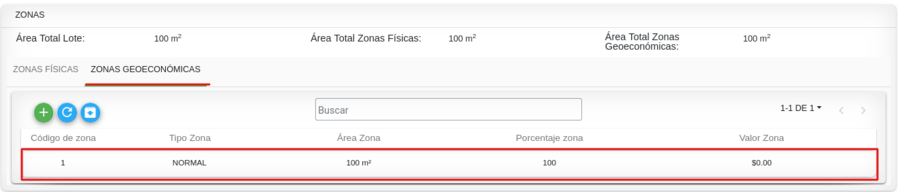Agregación / Segregación
Introducción
La finalidad de este proceso es realizar la unión y/o separación de dos o más predios. A continuación se mostrará el paso a paso del trámite para su ejecución.
Ejecución del Proceso de Agregación/Segregación
Radicación
Seleccionar la clasificación Mutación y posteriormente el proceso llamado Agregación/Segregación

Se ingresa la información de la persona solicitante y se hace clic en el botón Registrar Solicitante.

Seleccionar el botón Iniciar Proceso, para registrar la solicitud.

El sistema muestra un mensaje con el número de radicado con el cual quedo asignado el proceso.

Se listan los documentos que deben de ser anexados a la solicitud, se seleccionan aquellos que fueron recibidos inicialmente por el solicitante y se seleccion el botón Aceptar
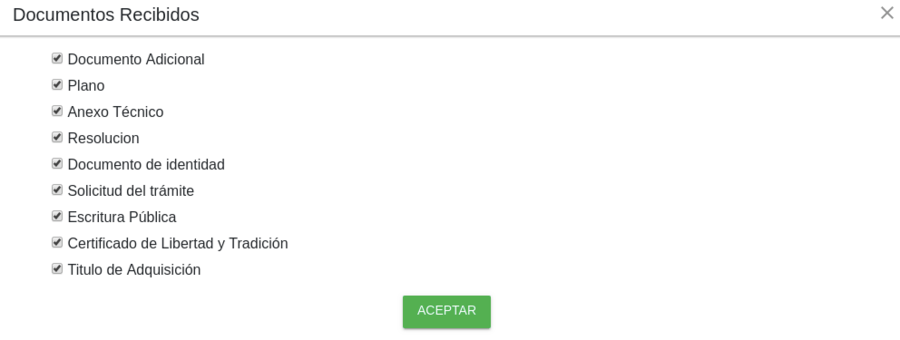
El sistema muestra el recibo del trámite.
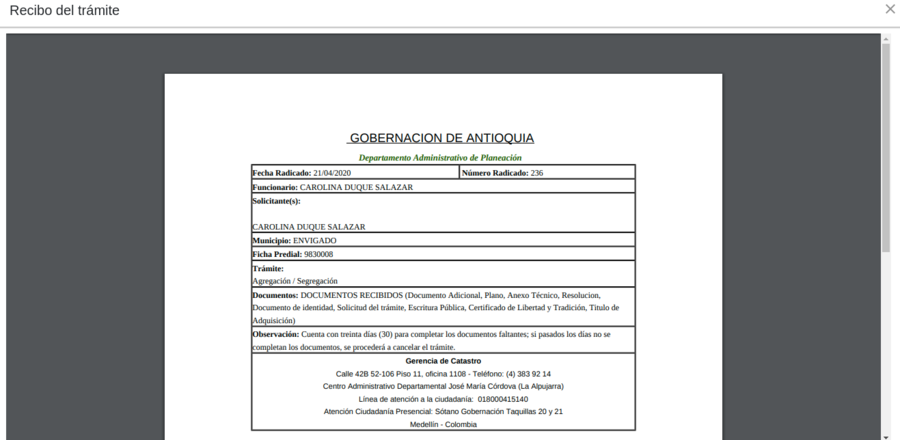
Anexar documentos
Se muestra la primer actividad del proceso donde se deben de verificar todos los documentos.
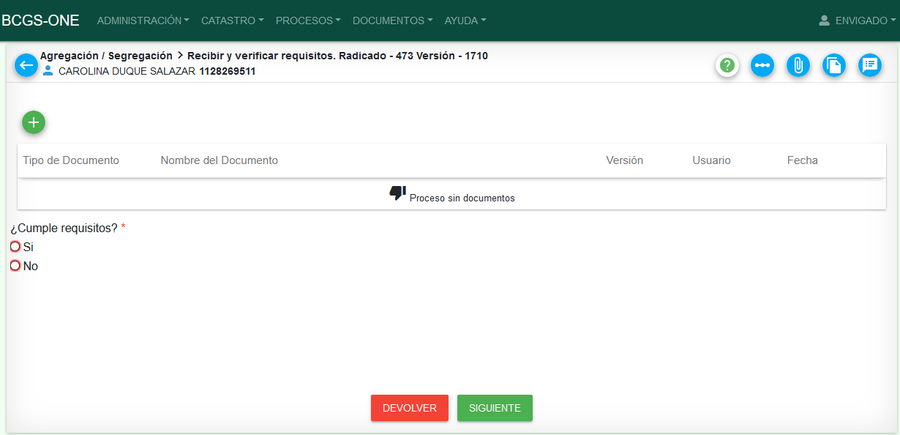
Al hacer clic en el botón de Siguiente, se muestra un mensaje de verificación de la finalización de la presente actividad.

Se muestra la siguiente actividad la cual el formulario debe de ser diligenciado.

Al hacer clic en el botón Siguiente, el sistema ejecuta la actividad de Transacción Catastral
Transacción Catastral
En esta actividad se realiza la agregación o segregación del predio sobre el cual fue registrado el trámite.
Agregación
Retirar Predio Existente
Seleccionar la opción de Retirar Predio Existente, para eliminar el o los otros predios con los cuales se va a unir el predio original.
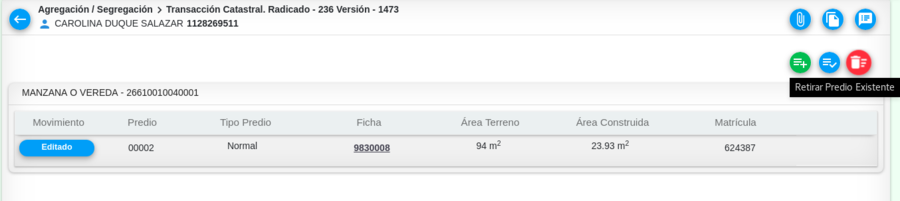
En la ventana que se muestra a continuación, seleccionar la Manzana o Vereda, la cual corresponde a la del predio sobre el cual se regsitró el proceso.
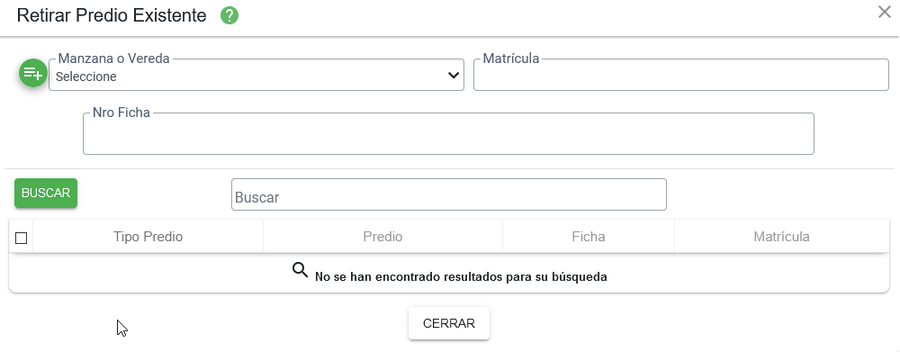
Si el predio no corresponde a la manzana del predio, realizar la búsqueda del predio por el número de matrícula y seleccionar el botón Buscar
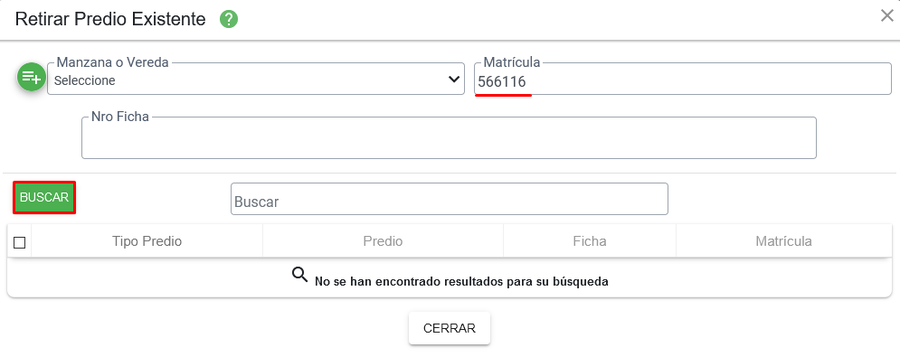
El sistema lista todos los predios de la manzana o vereda seleccionada. Seleccionar uno de los predios a retirar y hacer clic en el botón Retirar.
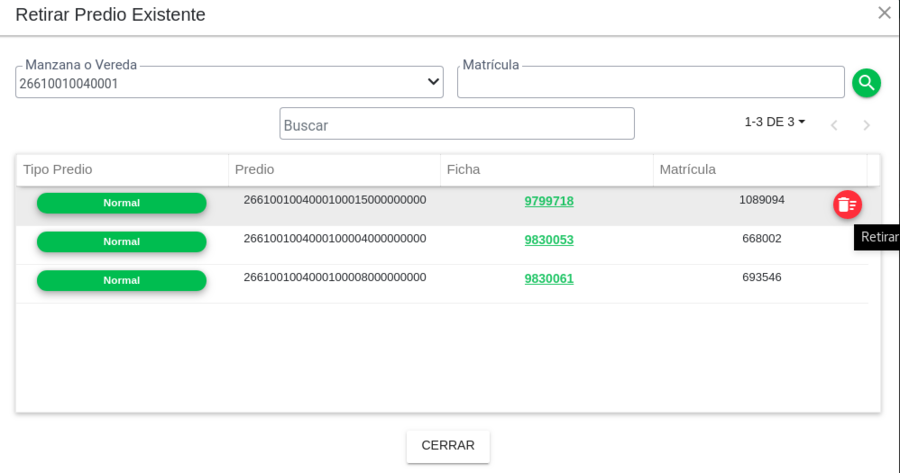
El sistema muestra un mensaje de verificación donde se confirma que el predio fue incorporado al trámite para se eliminado.

El sistema muestra en el tablero de consulta de Transacción Catastral el predio como eliminado en la columna de Movimiento
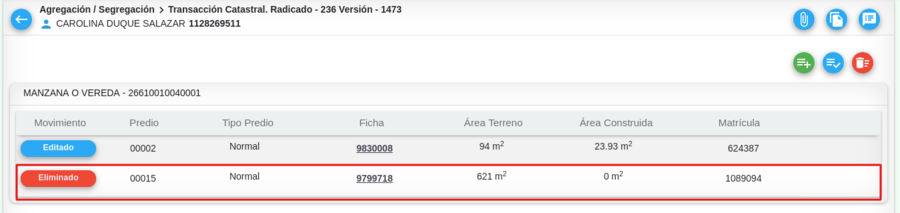
Retirar Predio Instanciado
Para retirar un predio instanciado, es decir, el predio al cual se le registro el trámite, para ello se debe de hacer clic en la opción de Retirar Predio Instanciado.
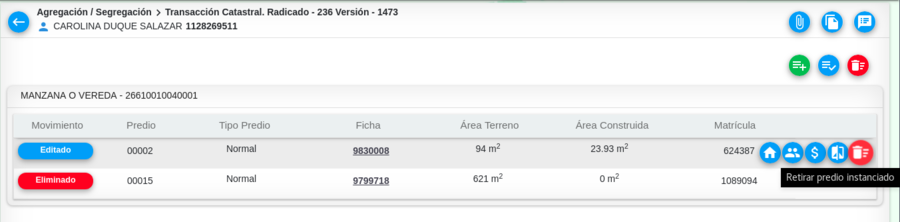
El sistema muestra un mensaje de validación de la acción a realizar.

Se muestra un mensaje de verificación.

Se muestra el tablero de consulta de Transacción Catastral el predio que se ha eliminado e informa el estado en el que se encuentra cada predio.
Incorporar un Nuevo Predio
Para generar los nuevos predios resultantes de la unión de los predios, seleccionar el botón Incorporar un Nuevo Predio.
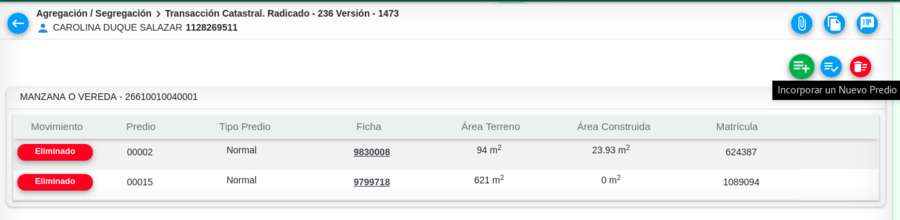
Se debe de seleccionar la Manzana o Vereda y el tipo de predio y finalmente seleccionar el botón Guardar' para generar el nuevo predio con su respectivo número de ficha.

Se muestra un mensaje de confirmación del registro realizado.

El sistema muestra el tablero de consulta de Transacción Catastral el predio creado y los dos predios como eliminados, generando como resultado la unión de los dos predios.
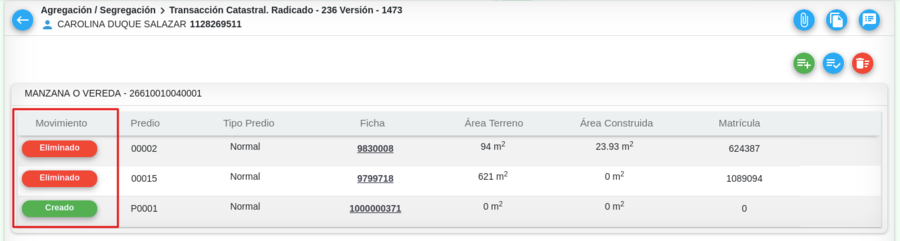
Segregación
Para realizar la segregación total (reloteo) ejecutar las mismas acciones para la Agregación:
Como resultado de los pasos previamente ejecutados, la transacción catastral debe quedar mínimo con un predio eliminado y dos predios nuevos.
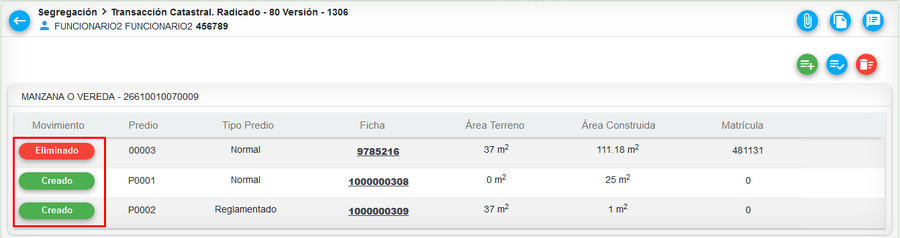
Segregación o Venta Parcial
División de un predio conservando el predio original
Seleccionar la opción Incorporar un Nuevo Predio.
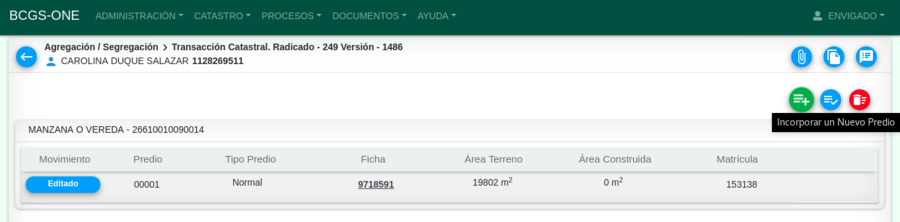
Seleccionar la manzana actual del predio y el tipo de predio nuevo a generar (Normal o Reglamento)

Hacer clic en el botón Crear para que el sistema genere un nuevo predio.

Se muestra el predio original como Editado, en la columna de Movimiento y el otro predio como Creado.
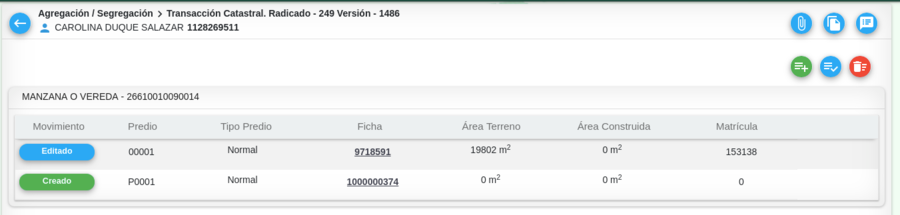
Editar Aspectos Físicos
Selecionar el botón Editar Aspectos Físicos para asignar la información fisica a los predios, ya sean nuevos o editados.
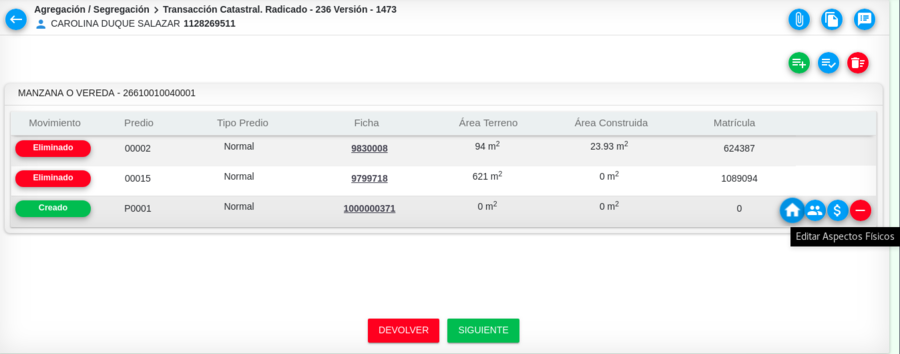
Características del predio
Ingresar la información de las Características del Predio.
- Servidumbre: Vías compartidas entre predios, muy común en predios rurales. Por ejemplo, si para ir a un predio se debe pasar por una vía que atraviesa a otro predio, esta vía es la servidumbre.
- Destino económico:Corresponde a la actividad económica para la cual está destinado el predio.
- Dirección: Corrresponde a la ubicación del predio, la cual se puede definir de tres formas:
- Dirección real: Hace referencia a la nomenclatura definida por el IGAC, que identifica la ubicación del predio. Esta nomenclatura indica la vía principal, la alimentadora y la distancia desde ella por ejemplo: Calle 50 #35-15
- Dirección referencia: Ubicación cercana a la dirección real; punto de referencia, por ejemplo: a una cuadra de la iglesia de la inmaculada. Es definido como toponimias.
- Dirección nombre: Utilizado para las fincas, por ejemplo: Hacienda La María.
- Áreas físicas: Corresponde al área alfanumérica del predio.
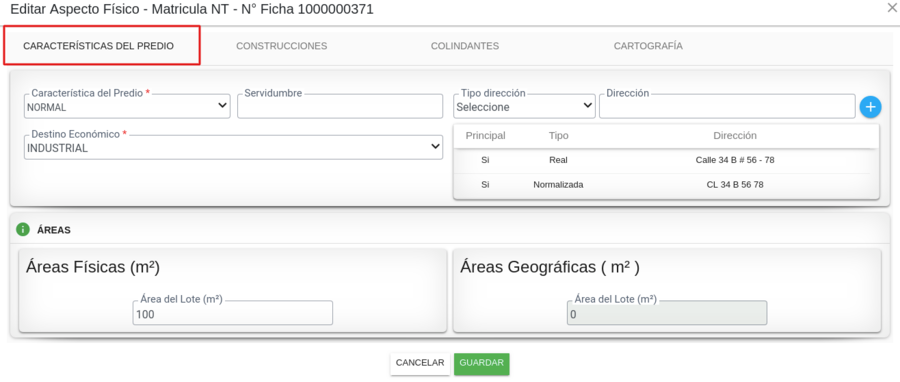
Construcciones
Crear construcción
Seleccionar la pestaña Construcciones y hacer clic en el botón Crear Construcción.
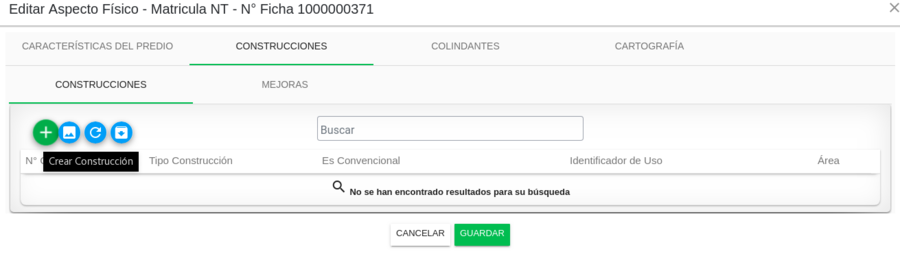
Diligenciar los aspectos generales de la construcción en la siguiente ventana
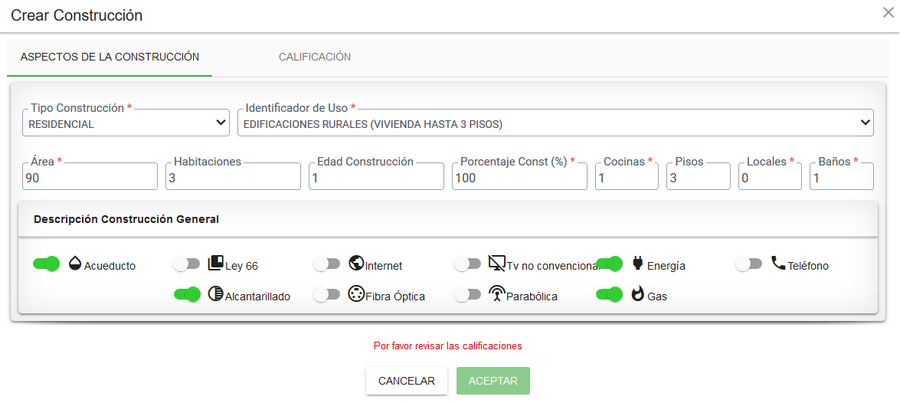
- Tipo Construcción: Las construcciones puede ser de tipo residenciales, comerciales o industriales y se diferencian por sus características físicas y uso. En este listado también se visualiza el tipo de construcción No convencional.
- Identificador de Uso:: Tipo de uso dado a la construcción.
- Área: Área ocupada por la construcción.
- Habitaciones:: Número total de habitaciones que tiene la construcción registrada.
- Edad Construcción:: Se debe diligenciar informando el número de años que tiene la construcción calificada.
- Porcentaje Construido:: Porcentaje de construcción, si no esta terminada. Si esta terminada este valor corresponde al 100% (Se entiende por terminada lo que disponga de cubierta).
- Cocinas:: Número total de cocinas que tiene la construcción registrada.
- Pisos:: Número total de pisos que tiene la construcción registrada.
- Locales:: Número total de locales que tiene la construcción registrada.
- Baños:: Número total de baños que tiene la construcción registrada.
Después de ingresar toda la información general de la construcción, seleccionar la pestaña llamada Calificación.
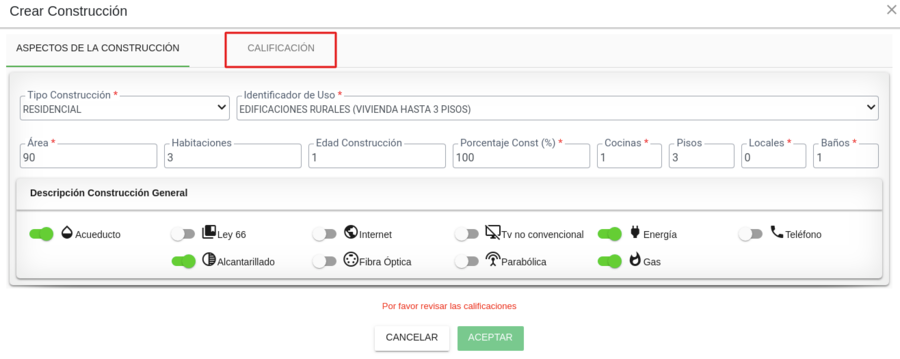
Asignar la calificación de la construcción.
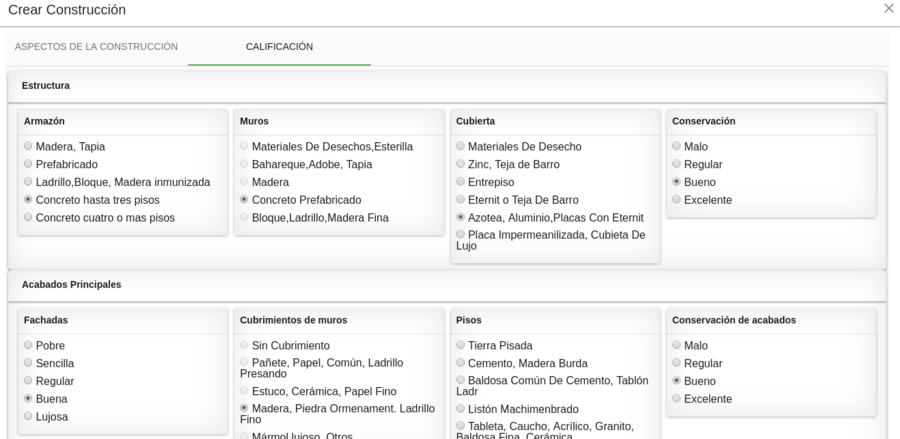
Estructura
- Armazón: Se refiere al conjunto compuesto por los cimientos, columnas, vigas, entrepisos y demás componentes del esqueleto o armadura que soportan las cargas y sostienen la edificación.
- Muros: Se refiere a los muros divisorios no considerados como parte del armazón.
- Cubierta: Techo exterior, tejado de la edificación, placa o losa de cemento.
- Conservación: Se refiere a las condiciones de mantenimiento, edad de la construcción y buen uso que presenta el ítem en general.
Acabados Principales
- Fachada: Es el conjunto de elementos que constituyen el frente o parte exterior de una construcción, que da cara a la vía o camino y que incluye la puerta de acceso al predio.
- Cubrimiento Muros: Es el material que reviste los muros de la edificación.
- Pisos: referencia al material predominante en los pisos de la construcción
- Conservación: Se califica el estado en que se encuentran de manera general todos los componentes descritos en esta sección.
Baño
- Tamaño: Las posibles opciones son: “SIN BAÑO”, “PEQUEÑO”, “MEDIANO”, “GRANDE”.
- Enchapes: Las posibles opciones son: "SIN CUBRIMIENTO", "PAÑETE, BALDOSA COMÚN DE CEMENTO", "BALDOSÍN, PAPEL COMÚN", "CRISTANAC. GRANITO, PAPEL FINO", "MÁRMOL, ENCHAPE LUJOSO".
- Mobiliario: Las posibles opciones son: "POBRE", "SENCILLO", "REGULAR", "BUENO", "LUJOSO".
- Conservación: Se califica el estado en que se encuentran de manera general todos los componentes descritos en esta sección.
Cocina
- Tamaño: Las posibles opciones son: "SIN COCINA", "PEQUEÑA", "MEDIANA", "GRANDE".
- Enchapes: Las posibles opciones son: "SIN CUBRIMIENTO", "PAÑETE, BALDOSA COMÚN DE CEMENTO", "BALDOSÍN, PAPEL COMÚN", "CRISTANAC. GRANITO, PAPEL FINO", "CERÁMICA", "MÁRMOL, ENCHAPE LUJOSO".
- Mobiliario: Las posibles opciones son: "POBRE", "SENCILLO", "REGULAR", "BUENO", "LUJOSO".
- Conservación: Se califica el estado en que se encuentran de manera general todos los componentes descritos en esta sección.
Seleccinar el botón Guardar y el sistema muestra un mensaje de confirmación del registro realizado.

Se verifica el registro realizado.
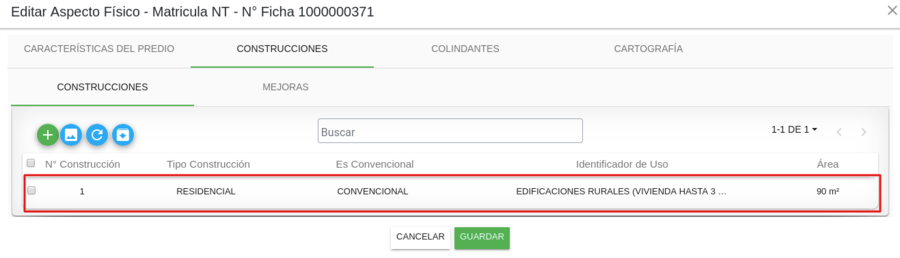
Editar construcción
Hacer clic en el botón Editar Construcción cuando se desee actualizar un registro.
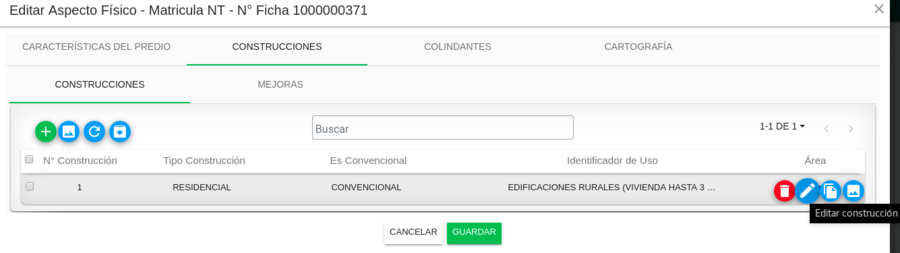
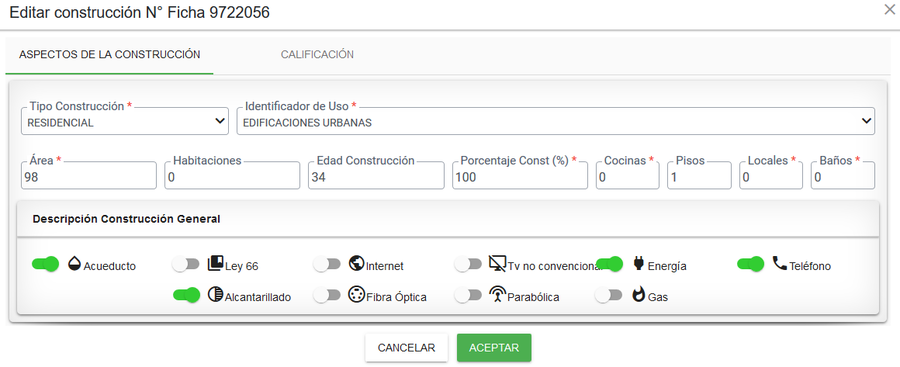
Una vez se finaliza la corrección de los campos se hace clic en el botón Aceptar con lo cual el registro es actualizado en la ventana.
Copiar construcción
Hacer clic en el botón Copiar Construcción cuando se desee duplicar un registro.
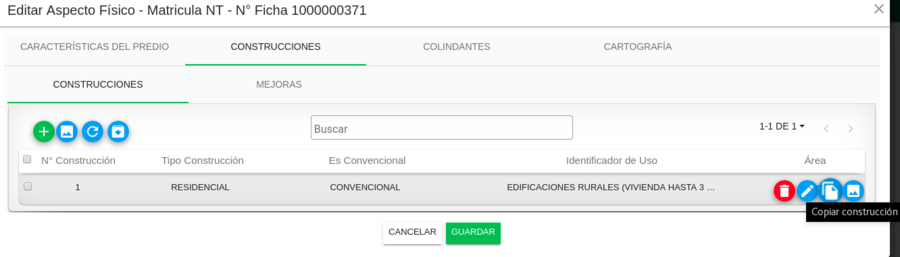
Cargar fotos a la construcción
Hacer clic en el botón Fotos Construcción cuando se desee visualizar o agregar una fotografía de la construcción.
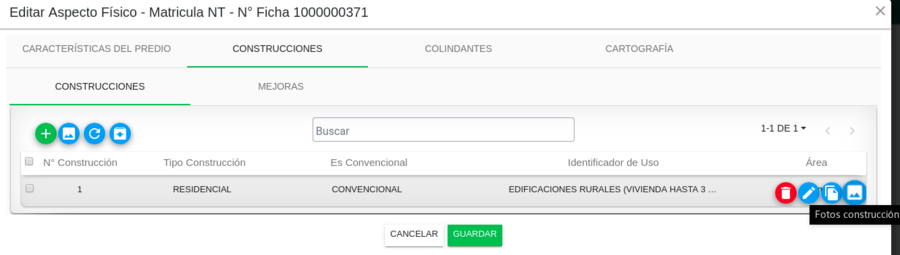
Hacer clic en el botón Fotos del Predio cuando se desee visualizar o agregar una fotografía del Predio.
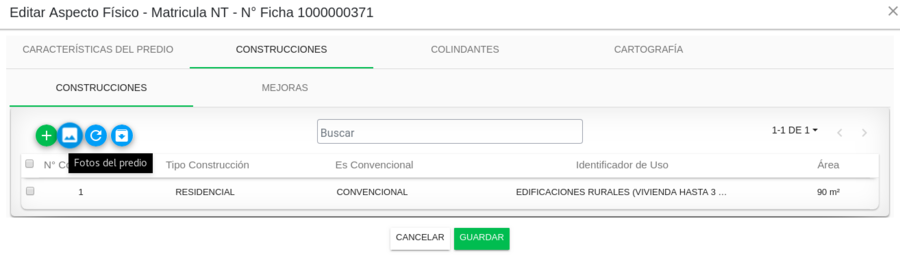
Se muestra una ventana donde se puede hacer clic en "Agregar Imagen".
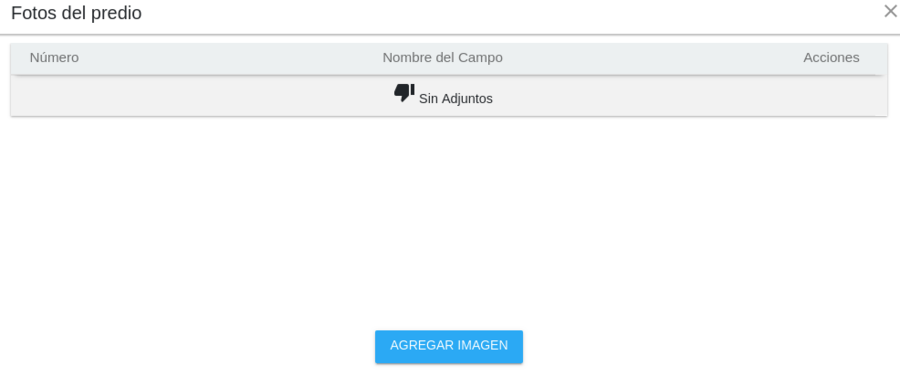
Se muestra el formulario para anexar la fotografía.
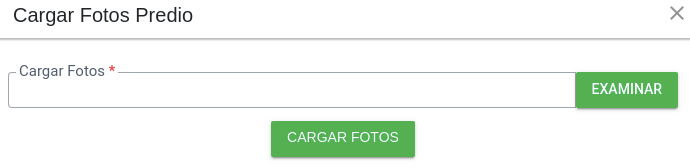
Se debe de seleccionar la fotografía a anexar.
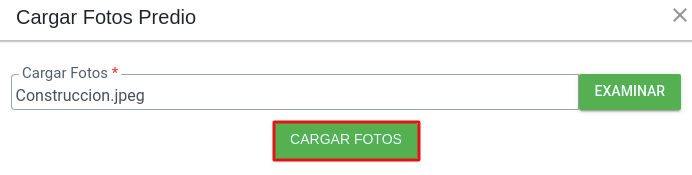
Después de adjunta se puede visualizar la respectiva imagen haciendo clic en el botón seleccionado en la siguiente imagen.
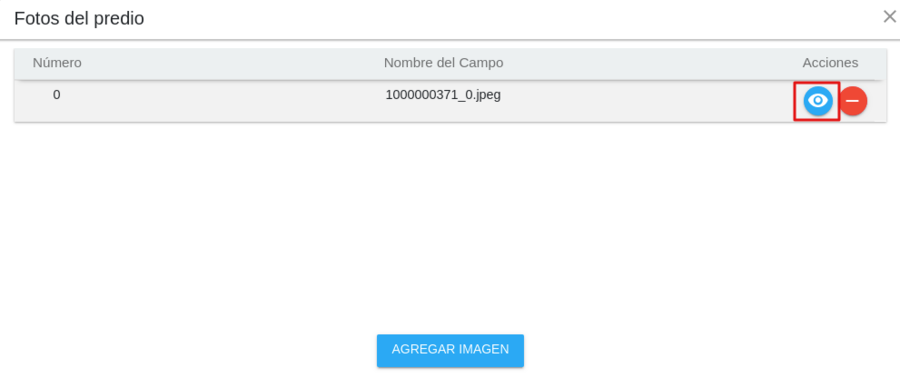
Se muestra la imagen adjunta.

También se puede eliminar en caso de necesitarlo.
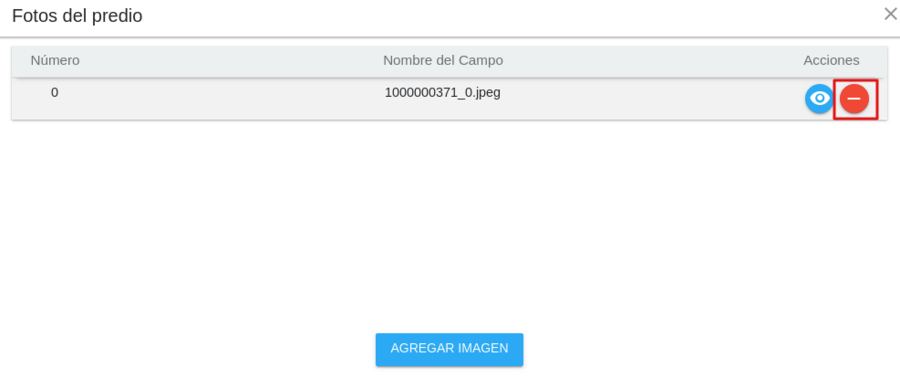
Se muestra un mensaje de confirmación de la acción a realizar.
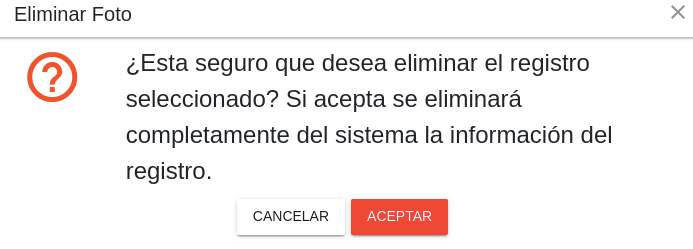
Eliminar construcción
Hacer clic en el botón Eliminar Construcción cuando se desee suprimir un registro.
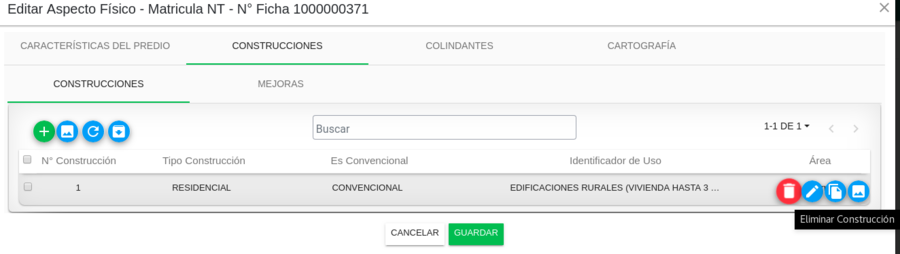
El sistema solicita la confirmación sobre la eliminación del registro.
Si se confirma la acción por medio del botón Aceptar la construcción es eliminada de la grilla de datos.
Hacer clic en el botón Refrescar cuando se desee actualizar la ventana.
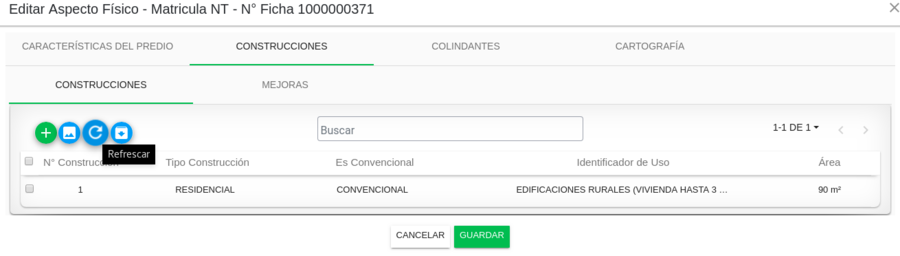
Hacer clic en el botón Exportar a Excel cuando se desee Exporta la información del tablero de consulta que se esta mostrando en la respectiva ventana.

Seleccionar la pestaña llamada Colindante y hacer clic en el botón llamado Crear Colindante.
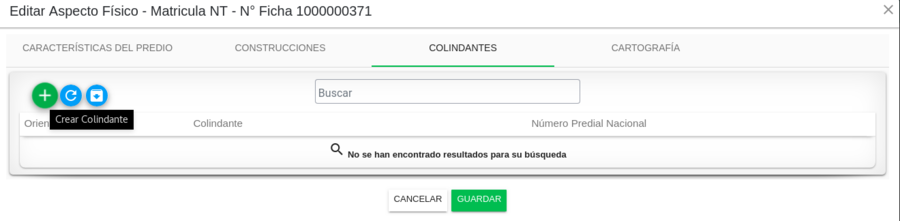
Se debe de seleccionar el método de ingreso y la seleccionar cada información solicitada. Hacer clic en el botón Guardar para registrar todos los colindante.
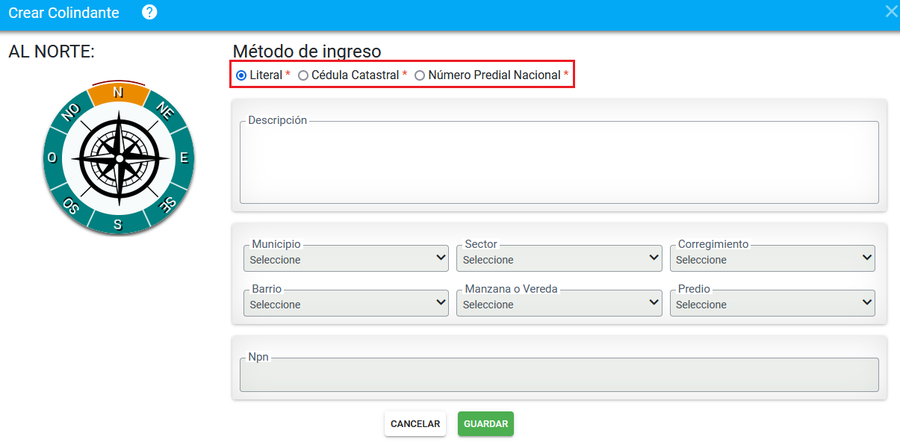
Se muestra un tablero de consulta con todos los colindantes creados.
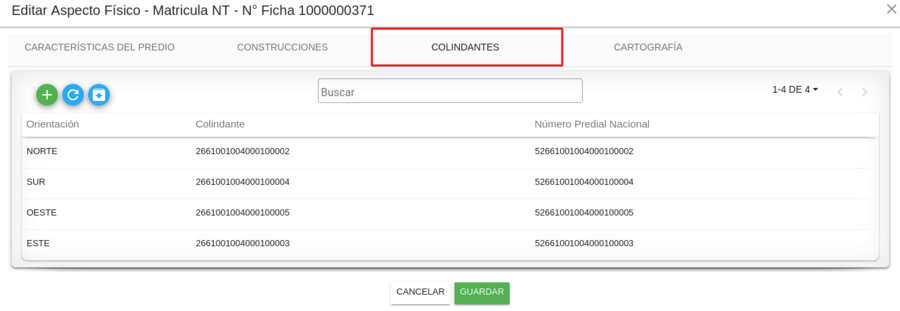
Seleccionar la pestaña llamada Cartografía y hacer clic en el botón llamado Crear Información Gráfica.
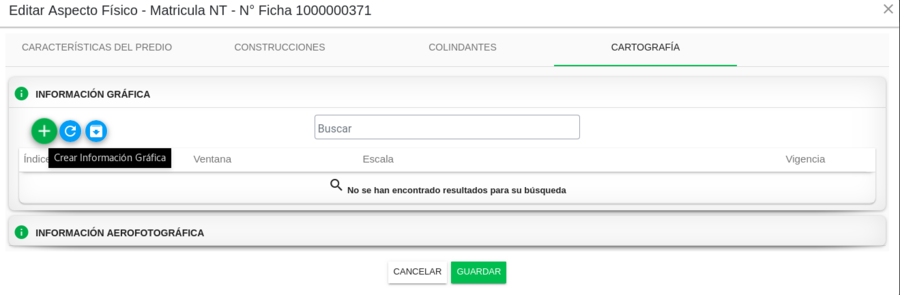
Se muestra un formulario para ingresar la información correspondiente.
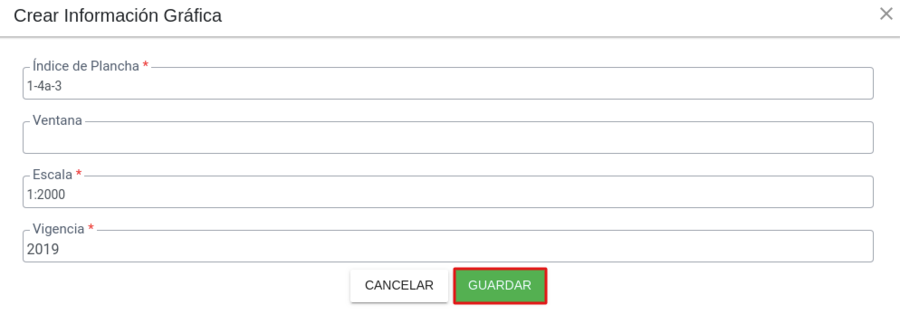
Se muestra un mensaje de confirmación.

Hacer clic en el botón llamado Crear Información Aerofotográfica.
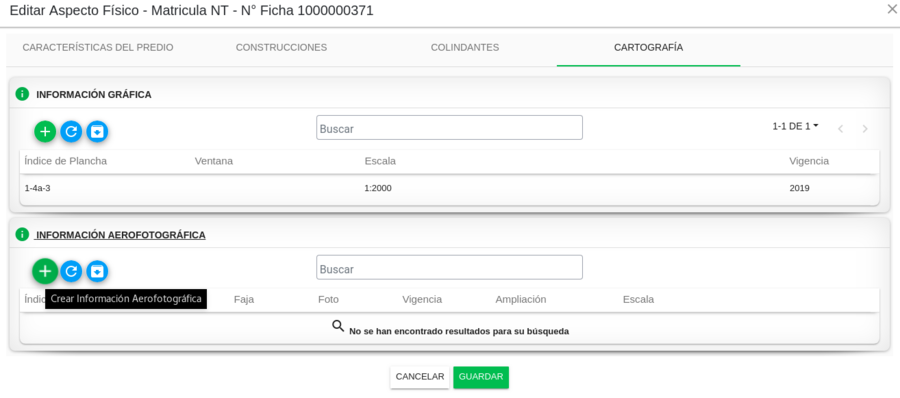
Se debe de ingresar información correspondiente en el formulario.
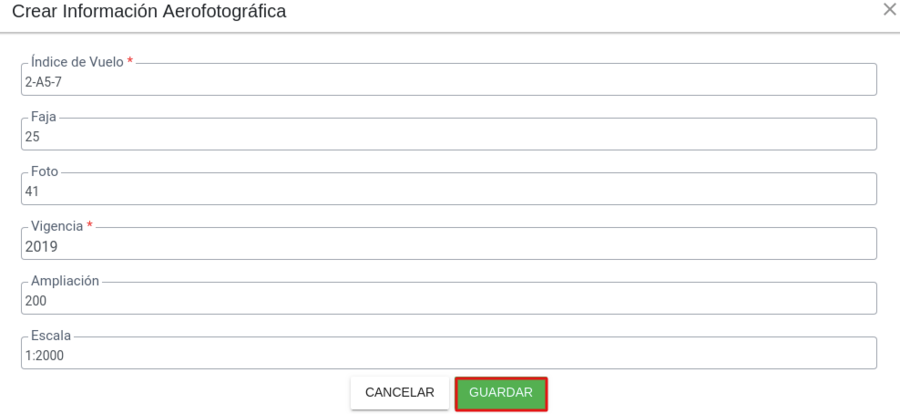
Se muestra un mensaje de confirmación del registro.

Se debe de hacer clic en el botón Guardar, para registrar toda la información.
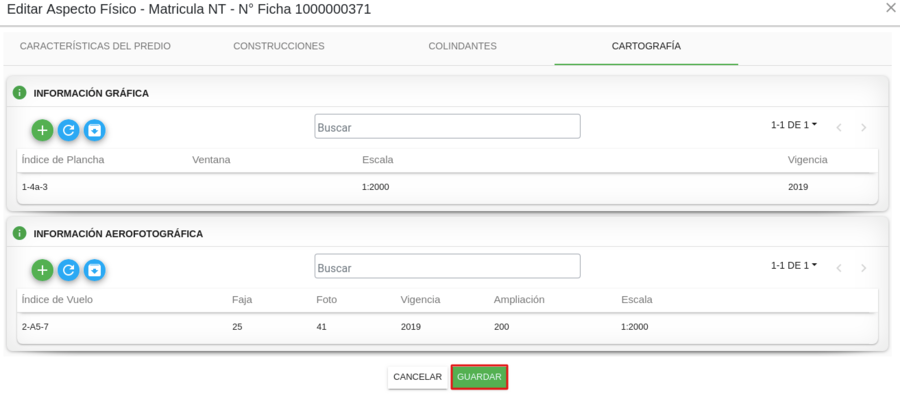
El sistema muestra el listado de errores encontrados en los registros realizados después de hacer sus respectivas validaciones.
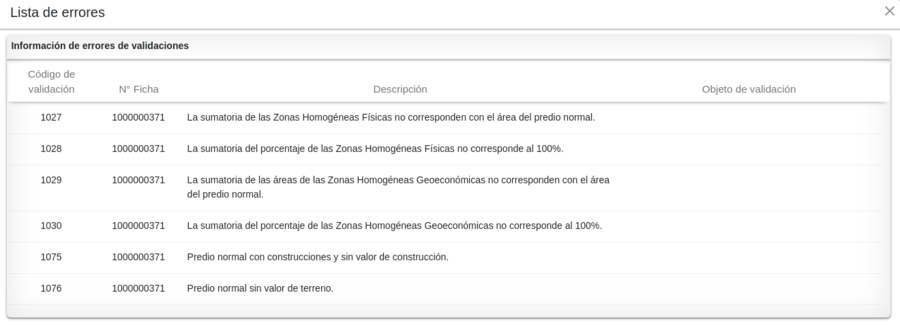
Se verifica que la información se ha registrado correctamente.
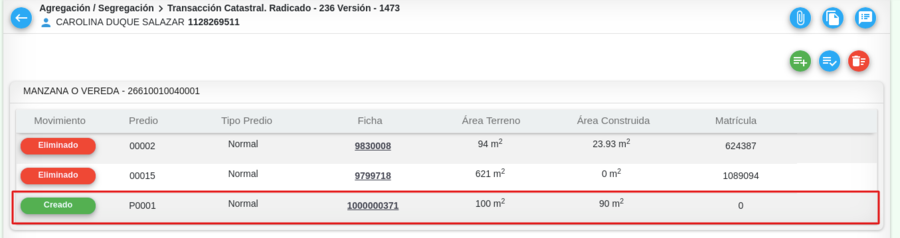
Editar Aspectos Jurídicos
Hacer clic en el botón Editar Aspectos Jurídicos.
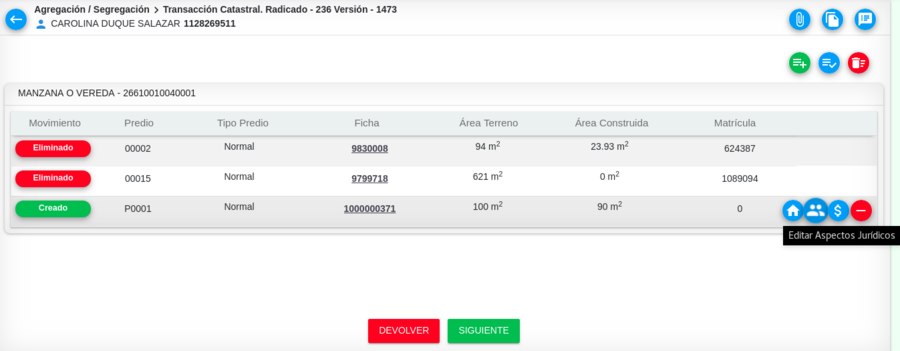
Se muestra un formulario donde se debe de ingresar la información requerida.
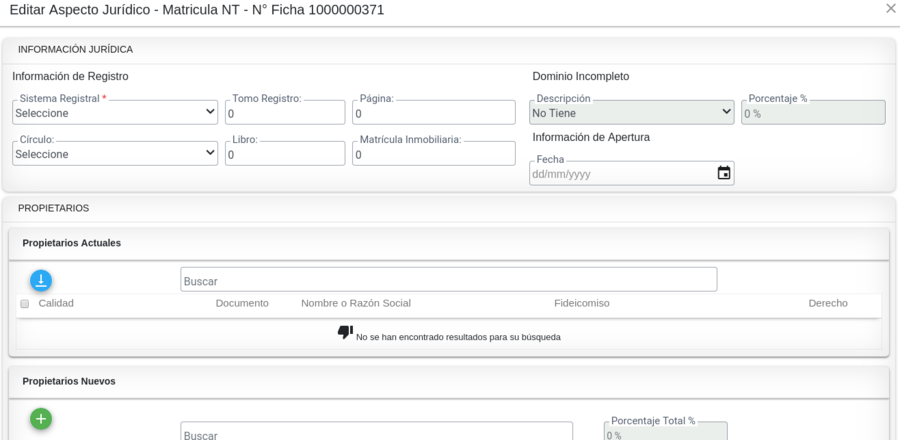
Hacer clic en el botón de Crear Propietario.
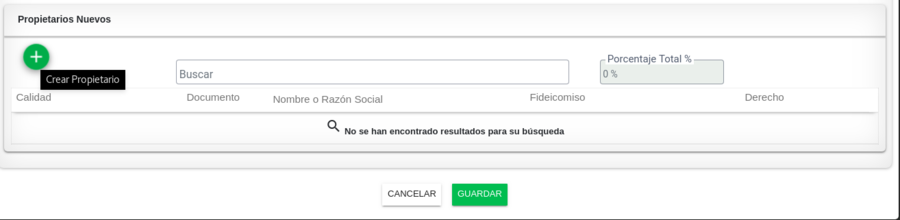
Ingresar la información en el formulario del propietario.
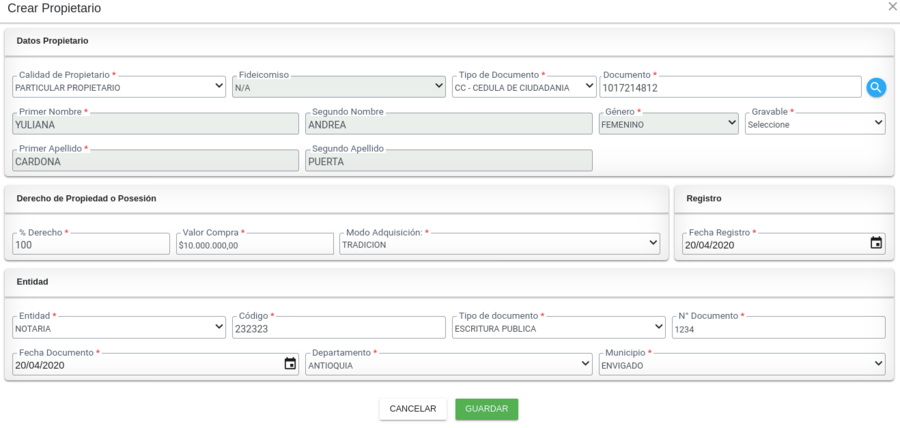
Después de guardarla se muestra toda la información del propietario.
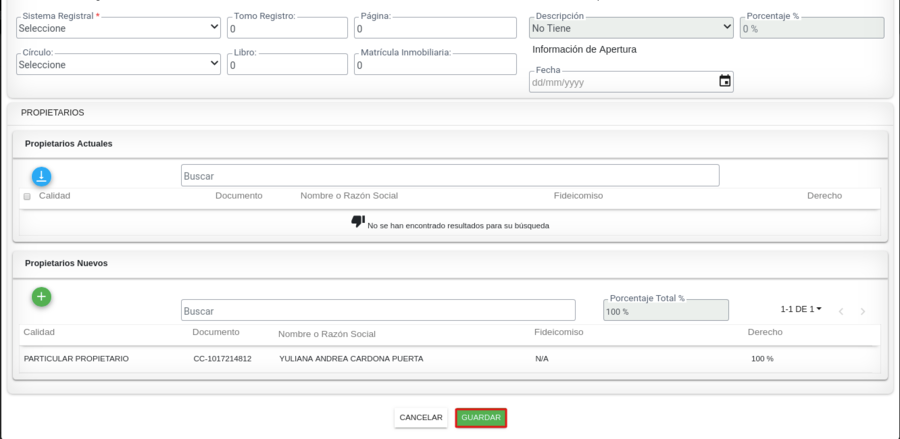
Se muestra el mensaje de confirmación del registro realizado.

Editar Aspectos Económicos
Hacer clic en el botón Editar Aspectos Económicos.
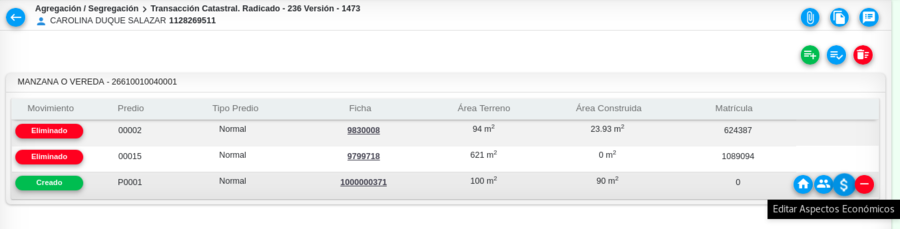
Se debe de hacer clic en el botón editar, registrar la información y guardarla como se muestra en la imagen.

Al registrarla el sistema muestra el mensaje de confirmación.

Hacer clic en el botón Crear Zona Homogénea Física.
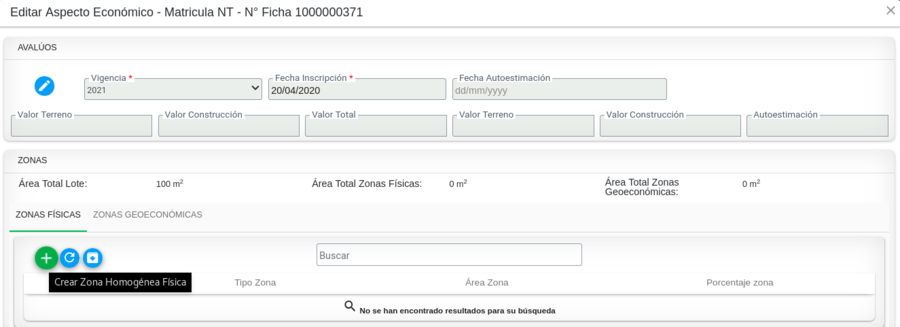
Se muestra el formulario de registro, se ingresa la información y se debe de hacer clic en el botón Aceptar.
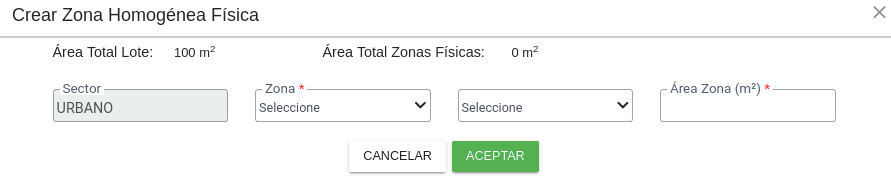
El sistema valida la acción a realizar.

Después de confirmar la acción el sistema muestra un mensaje donde informa que se ha realizado el registro.

Se verifica en el formulario de consulta el registro realizado.
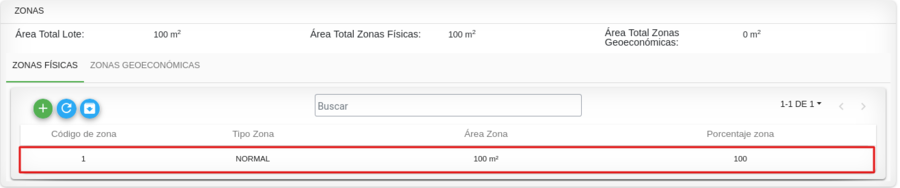
Seleccionar la otra pestaña llamada Zonas Geoeconómicas y hacer clic en el botón Crear Zona Homogénea Geoeconómicas
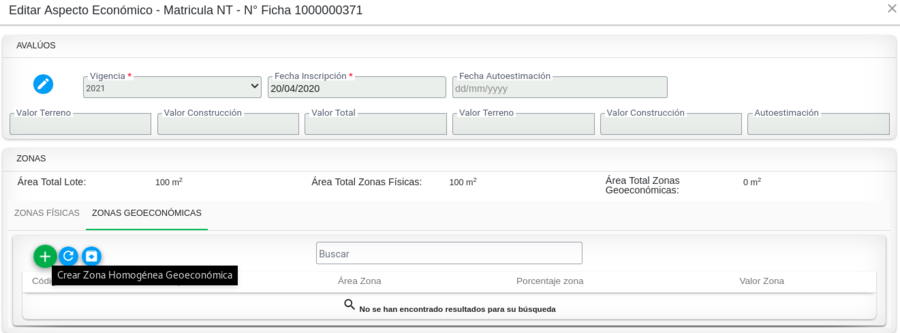
Se muestra el formulario de registro, se ingresa la información y se debe de hacer clic en el botón Aceptar.
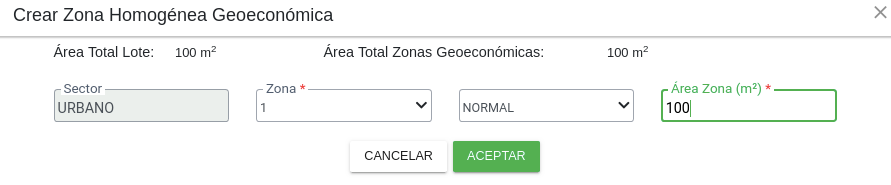
El sistema valida la acción a realizar.

Después de confirmar la acción el sistema muestra un mensaje donde informa que se ha realizado el registro.

Se verifica en el formulario de consulta el registro realizado.